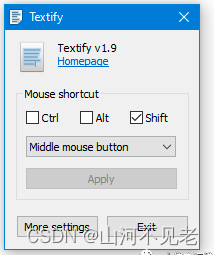【textify工具】一个简单的windows文本复制工具 |
您所在的位置:网站首页 › 怎么强行复制百度文库 › 【textify工具】一个简单的windows文本复制工具 |
【textify工具】一个简单的windows文本复制工具
|
testify文本复制工具介绍
1、testify下载2、testify安装步骤3、testify使用4、介绍4.1 Textify: 便捷的文本复制工具4.2 Textify简介4.3 主要特点4.4 如何使用Textify
1、testify下载
官网地址: https://ramensoftware.com/textify 百度网盘地址: 链接:https://pan.baidu.com/s/16jDeTpJrugITPv21xx_yhg?pwd=yhto 提取码:yhto 2、testify安装步骤省略 3、testify使用1、打开Textify并将其保持运行状态。 2、当您遇到无法选择的文本时,只需将鼠标光标移动到文本上。 3、单击文本以选择它。 4、按下预定义的快捷键(默认为Shift + 鼠标右键)。 5、Textify将弹出一个新的文本框,其中包含您刚刚选择的文本。 6、您现在可以使用复制和粘贴功能将文本粘贴到其他应用程序中,如记事本、Word等。 4、介绍 4.1 Textify: 便捷的文本复制工具在使用电脑时,我们经常会遇到需要复制系统对话框或错误消息窗口中的文本的情况。 然而,有些窗口禁用了文本选择功能,这使得复制变得非常困难。在这篇文章中,我们将介绍一款名为Textify的免费便携式软件,它可以帮助您轻松复制无法选择的文本。 4.2 Textify简介Textify是一款小巧而强大的便携式软件,专为Windows操作系统设计。它提供了一个简单而有效的方式来复制无法选择的文本,无论是来自系统对话框还是错误消息窗口。 Textify的特点不仅仅包括文本复制,还可以自定义启动快捷键,让您能够快速启用其功能 1. 免费且便携 Textify是一款免费的软件,无需购买或支付任何费用。此外,它还是便携式的,这意味着您可以将其存储在USB驱动器上,随时随地使用,而无需在不同计算机上进行安装。 这使得Textify成为了一个非常便利的工具,特别适合需要在多台计算机上工作的用户。 2. 复制无法选择的文本 Textify的主要功能是帮助您复制无法选择的文本。有时,系统对话框或错误消息窗口中的文本无法通过常规方式进行选择和复制,这时Textify就派上了用场。 只需使用鼠标,单击需要复制的文本,然后按下预定义的快捷键(默认为Shift + 鼠标右键),Textify将自动弹出一个可以复制和编辑的文本框。这使得复制文本变得轻而易举。 3. 启动快捷键自定义 Textify还允许用户自定义启动其功能的快捷键。默认情况下,快捷键设置为Shift + 鼠标右键,但您可以根据自己的喜好进行更改。 这意味着您可以将Textify的功能与您最熟悉的快捷键相匹配,以提高工作效率。 4.4 如何使用Textify使用Textify非常简单。以下是使用Textify复制无法选择的文本的步骤: 1、打开Textify并将其保持运行状态。 2、当您遇到无法选择的文本时,只需将鼠标光标移动到文本上。 3、单击文本以选择它。 4、按下预定义的快捷键(默认为Shift + 鼠标右键)。 5、Textify将弹出一个新的文本框,其中包含您刚刚选择的文本。 6、您现在可以使用复制和粘贴功能将文本粘贴到其他应用程序中,如记事本、Word等。 |
【本文地址】
今日新闻 |
推荐新闻 |